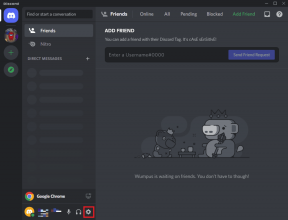Cara Mengatur Wallpaper Animasi di Windows 10
Bermacam Macam / / May 21, 2022

Bagaimana jika kucing terbang di latar belakang Windows saat Anda tidak menggunakan aplikasi? Jika Anda memiliki pertanyaan seperti cara mengatur Wallpaper Animasi di Windows 10, cara mengatur gerakan Wallpaper di Desktop Windows, atau cara mengatur wallpaper hidup sebagai latar belakang Desktop Anda, Anda dapat menggunakan artikel. Baca artikel untuk menemukan aplikasi yang paling cocok untuk mengatur latar belakang langsung.

Isi
- Cara Mengatur Wallpaper Animasi di Windows 10
- Metode 1: Gunakan Aplikasi VLC Media Player
- Metode 2: Gunakan Aplikasi Pihak Ketiga
- 1. Pengubah Wallpaper BioniX
- 2. Wallpaper Animasi Desktop
- 3. Wallpaper Hidup
- 4. WinDynamicDesktop
- 5. PUSH Video Wallpaper
- 6. pengukur hujan
- 7. Mesin Wallpaper
- 8. Hujan Wallpaper
- 9. Stardock DeskScapes 11
- 10. Plester
Cara Mengatur Wallpaper Animasi di Windows 10
Anda dapat mengatur wallpaper hidup animasi di Windows 10 menggunakan berbagai aplikasi. Di bawah ini kami telah menunjukkan metode yang memungkinkan untuk mengatur wallpaper bergerak di Desktop Windows
Metode 1: Gunakan Aplikasi VLC Media Player
VLC Media Player adalah aplikasi pemutar video dan aplikasi populer ini adalah jawaban atas pertanyaan tentang cara mengatur wallpaper animasi di Windows 10. Disarankan untuk menggunakan video apa pun dengan durasi yang lebih lama seperti film untuk menjadikannya sebagai Wallpaper menggunakan aplikasi ini. Menyetel wallpaper hidup menggunakan VLC Media Player mirip dengan menggunakan aplikasi di latar belakang dengan satu-satunya perbedaan adalah Anda dapat melihat film dalam mode layar penuh dan mengerjakan yang lain perangkat lunak. Langkah-langkah yang diperlukan untuk mengatur file film sebagai wallpaper Desktop dijelaskan di bawah ini.
1. tekan Tombol Windows + E secara bersamaan untuk meluncurkan Penjelajah Berkas dan telusuri file film di PC Anda.
2. Pilih file film dan klik kanan padanya, lalu arahkan ke Buka dengan pilihan dan pilih Pemutar media VLC.
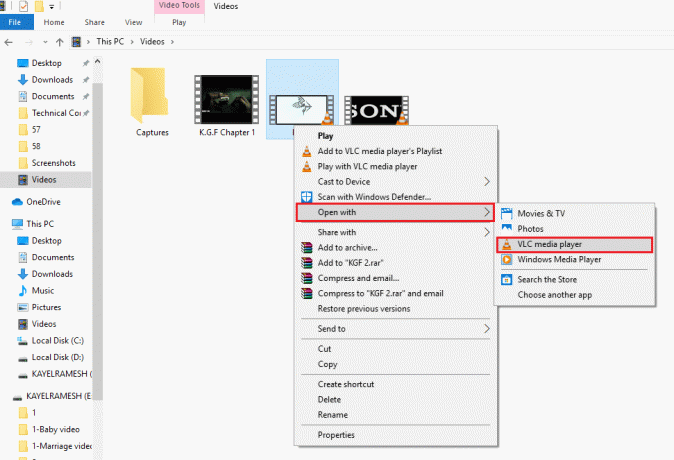
3. Pada menu yang tersedia di bagian atas, klik pada Video tab dan pilih Tetapkan sebagai Wallpaper pilihan untuk mengatur film sebagai wallpaper hidup.
Catatan: Atau Anda dapat mengeklik kanan file video, memindahkan kursor ke atas Video tab dalam daftar, dan pilih opsi Tetapkan sebagai Wallpaper di menu sebelah.

4. Anda sekarang dapat melihat file video yang dipilih sebagai wallpaper hidup di latar belakang sesuai dengan Rasio Aspek yang telah Anda pilih.
Catatan: Jika Anda ingin mengubah Rasio Aspek film, tekan tombol Sebuah kunci pada aplikasi VLC Media Player.
Keuntungan dari VLC Media Player
Keuntungan menggunakan VLC Media Player untuk mengatur Wallpaper hidup tercantum di bawah ini di bagian ini.
- Aplikasinya adalah aman dan Gratis untuk digunakan untuk menyetel wallpaper karena sudah diinstal sebelumnya di sebagian besar PC dan proses menyetel wallpaper sederhana.
- Anda dapat menggunakan aplikasi untuk mengatur file film apa pun dan melihatnya dalam mode layar penuh tanpa masalah.
Keterbatasan VLC Media Player
Meskipun VLC Media Player adalah aplikasi yang efektif untuk mengatur wallpaper, ia memiliki beberapa batasan seperti yang dijelaskan di bawah ini.
- Anda harus memiliki VLC Media Player berjalan di latar belakang untuk mengatur film sebagai wallpaper.
- Proses latar belakang yang berjalan untuk aplikasi mungkin memperlambat PC Anda dan memberikan beberapa kelambatan.
- Aplikasi tidak memungkinkan Anda menonton video lingkaran dan Anda perlu mengatur file video sebagai latar belakang setiap saat.
Baca juga:Cara Mengubah Tema, Layar Kunci & Wallpaper di Windows 10
Metode 2: Gunakan Aplikasi Pihak Ketiga
Metode ini menjelaskan aplikasi pihak ketiga yang dapat diinstal pada PC Windows 10 Anda untuk menggunakan video animasi sebagai Wallpaper Desktop. Sebagai prasyarat, Anda harus memiliki gambar GIF dengan menggunakan salah satu layanan online gratis seperti Giphy. Menggunakan aplikasi pihak ketiga untuk mengatur wallpaper animasi pada PC Anda dapat memiliki batasan berikut.
- Jika Anda menggunakan aplikasi di Laptop tanpa daya terpasang, aplikasi dapat menguras baterai Laptop Anda, maka menggunakan aplikasi di PC akan melewati batasan penggunaan baterai.
- Aplikasi mungkin memerlukan permintaan tambahan pada CPU Anda seperti penyimpanan RAM yang lebih tinggi, kartu grafis yang lebih baik, dll.
1. Pengubah Wallpaper BioniX
Bionix Wallpaper Changer adalah jawaban sempurna untuk pertanyaan tentang cara mengatur wallpaper animasi di Windows 10.
Langkah I: Siapkan BoniX Wallpaper Changer
Metode untuk mengatur aplikasi BoniX dan menggunakannya untuk mengatur GIF animasi sebagai Wallpaper dijelaskan di sini.
1. Buka situs resmi Pengubah Wallpaper BioniX di aplikasi Google Chrome.
2. Klik pada Unduh tombol di halaman beranda BoniX.
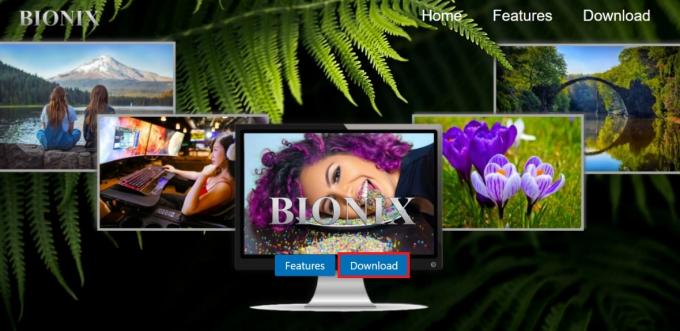
3. Kemudian, klik pada file yang diunduh dan ikuti petunjuk di layar untuk menginstal perangkat lunak.

4. Jalankan software BoniX Wallpaper Changer dan pilih tata letak dasar pilihan di layar.
Catatan: Tampilan tata letak dasar akan memberi Anda Antarmuka Pengguna yang mudah untuk mengerjakan aplikasi daripada tampilan yang lebih detail.
Langkah II: Atur Wallpaper
Proses pengaturan wallpaper hidup menggunakan BoniX Wallpaper changer dibahas di bawah ini.
1. Navigasikan ke Daftar putar tab pada aplikasi dan klik pada hapus daftar putar tombol di layar.
Catatan: Opsi ini akan memungkinkan Anda menghapus semua daftar putar yang telah Anda simpan di aplikasi. Anda dapat menghindari langkah ini jika Anda ingin menggunakan file GIF untuk referensi di masa mendatang.
2. Setelah tab Daftar Putar dihapus, seret dan lepas file GIF yang dipilih dari lokasi atau jelajahi untuk itu di layar.
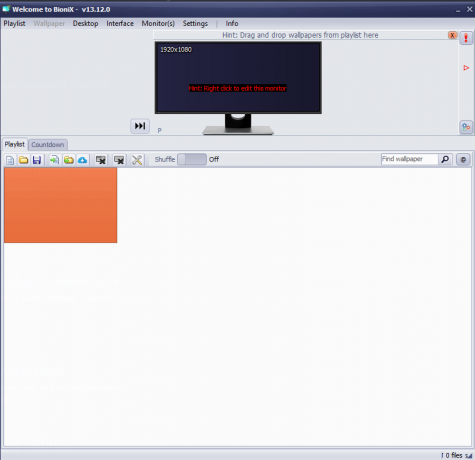
3. Setelah GIF yang diperlukan tersedia di tab Daftar Putar, klik dua kali pada file, dan itu akan ditetapkan sebagai wallpaper animasi di PC Anda.
Keuntungan dari Aplikasi Pengubah Wallpaper BioniX
Keuntungan menggunakan aplikasi BoniX Wallpaper Changer tercantum di bawah ini sebagai:
- Pengubah Wallpaper BoniX adalah Gratis dan berguna aplikasi yang membuat proses rumit menjadi lebih mudah di antarmuka.
- Sebuah fitur penting dari aplikasi ini adalah bahwa itu mendukung banyak monitor, Anda dapat menggunakan aplikasi ini untuk memiliki GIF yang sama dengan wallpaper animasi di semua desktop.
Keterbatasan Aplikasi Pengubah Wallpaper BioniX
Batasan aplikasi BionX Wallpaper Changer tercantum di bawah ini sebagai:
- Kelemahan menggunakan aplikasi ini adalah tidak cocok dengan versi Windows yang lebih lama.
- Untuk menggunakan aplikasi, Anda harus menjalankan aplikasi di sepatu bot yang menyebabkan lag dalam waktu startup pada PC Anda.
- Meskipun aplikasi mendukung banyak monitor, aplikasi memperlambat semua proses dasar pada PC Anda.
- Aplikasi akan memperlambat kecepatan penggunaan jika Anda telah menginstal perangkat lunak grafis berat pada PC Anda.
- Aplikasi ini membutuhkan Anda untuk memiliki CPU yang baik, SSD atau HDD yang cepat, dan RAM dengan lebih banyak ruang penyimpanan agar berfungsi secara efektif.
Baca juga:Cegah Pengguna Mengubah Wallpaper Desktop di Windows 10
2. Wallpaper Animasi Desktop
Wallpaper Animasi Desktop adalah aplikasi yang dirilis oleh Microsoft dan Gratis untuk menggunakan aplikasi. Aplikasi ini adalah jawaban untuk pertanyaan tentang cara mengatur wallpaper animasi di Windows 10 jika Anda mencari aplikasi yang aman dan tepercaya. Anda juga dapat mengatur wallpaper bergerak di Desktop Windows.
Langkah I: Siapkan Wallpaper Animasi Desktop
Pengaturan aplikasi Desktop Live Wallpapers sederhana dan Anda dapat menginstalnya baik dari Microsoft Store di PC Anda atau menggunakan situs web resmi Microsoft.
1. Buka halaman web resmi Microsoft dari Aplikasi Wallpaper Animasi Desktop di aplikasi Google Chrome.
2. Klik pada Dapatkan di aplikasi Toko tombol pada halaman untuk mendapatkan aplikasi.

3. Klik pada Install untuk menginstal aplikasi yang dibeli di PC Anda.
4. Jalankan file yang dapat dieksekusi dan ikuti petunjuk di layar untuk menginstal aplikasi di PC Anda.
Langkah II: Atur Wallpaper
Metode untuk menggunakan aplikasi Desktop Live Wallpapers dijelaskan di bawah ini sebagai berikut.
1. Luncurkan Wallpaper Animasi Desktop aplikasi menggunakan bilah pencarian dan mengklik hasil aplikasi.
2. Klik pada Rumah tab di sudut kiri atas aplikasi dan klik Jelajahi Folder tombol di kiri bawah halaman untuk menelusuri wallpaper hidup yang diunduh.
3. Telusuri folder di jendela, pilih folder di lokasi, dan klik pada Oke tombol untuk memilih file.
Catatan: Anda harus memilih folder tempat Anda menyimpan file video dan tidak memilih file video individual.
4. Jika Anda ingin menambahkan file video baru ke latar belakang, pindahkan ke folder, dan klik tombol menyegarkan tombol di sudut kanan bawah halaman.
Keuntungan dari Aplikasi Wallpaper Animasi Desktop
Keuntungan menggunakan aplikasi Desktop Live Wallpaper untuk mengatur animasi atau wallpaper hidup dijelaskan di bagian ini.
- Aplikasi ini akan mendukung Anda untuk memiliki wallpaper hidup hingga tiga beberapa desktop pada PC Anda.
- Wallpaper hidup hanya akan diputar saat Anda tidak menggunakan desktop tertentu, yang memungkinkan Anda untuk menghemat daya baterai dan meningkatkan penggunaan masa pakai CPU.
Keterbatasan Aplikasi Wallpaper Animasi Desktop
Batasan menggunakan aplikasi Desktop Live Wallpaper untuk mengatur gambar bergerak sebagai latar belakang desktop dibahas di bawah ini.
- Versi gratis dari aplikasi ini hanya mendukung file video dari WMV atau format Windows Media Viewer. Anda mungkin perlu menggunakan sumber online untuk mengonversi file video ke format WMV untuk menggunakan file dalam versi gratis.
- Anda perlu membeli Pro perangkat lunak untuk mengatur file video format selain WMV sebagai wallpaper desktop.
3. Wallpaper Hidup
Wallpaper Hidup adalah sebuah aplikasi dan merupakan aplikasi Windows Store sumber terbuka untuk setting wallpaper animasi di PC Windows 10.
Langkah I: Instal Wallpaper Hidup
Untuk menginstal aplikasi Lively Wallpaper, Anda harus memiliki akun Microsoft dan Anda dapat menginstalnya dari Microsoft Store.
1. Buka situs resmi Aplikasi Wallpaper Hidup di aplikasi Google Chrome dan klik pada Dapatkan di aplikasi Toko tombol.

2. Klik pada Install tombol di jendela berikutnya dan ikuti petunjuk di wizard untuk menginstal aplikasi.
Langkah II: Atur Wallpaper
Jawaban atas pertanyaan tentang cara mengatur wallpaper animasi di Windows 10 dijelaskan di bawah ini.
1. Cari Wallpaper Hidup pada bilah pencarian dan klik pada hasil aplikasi untuk meluncurkan aplikasi.
2. Klik pada + tombol di bilah sisi kiri aplikasi dan klik Jelajahi tombol pada layar Wallpaper.
Catatan: Anda juga dapat memasukkan URL video YouTube untuk mengimpor video.
3. Jelajahi file video di jendela, pilih, dan klik pada Membuka tombol untuk memilih file.
Langkah III: Sesuaikan Wallpaper
1. pada Perpustakaan jendela pop-up, masukkan judul wallpaper dan klik pada Oke tombol.
2. Klik pada Perpustakaan tombol di bilah sisi, klik kanan di wallpaper, dan pilih opsi Sesuaikan Wallpaper.
Catatan: Anda dapat menyesuaikan pengaturan seperti Kecerahan wallpaper di jendela.
3. Klik pada Pengaturan tombol, navigasikan ke Pertunjukan tab, dan ubah pengaturan di jendela seperti Jeda.
Keuntungan dari Aplikasi Wallpaper Hidup
Keuntungan menggunakan Wallpaper Hidup adalah sebagai berikut:
- Kamu bisa impor video dari web atau file yang disimpan secara lokal di PC Anda.
- Aplikasi ini memberikan kemampuan untuk menyesuaikan wallpaper dan mengubah pengaturan.
Baca juga:Cara Mengubah Wallpaper di Windows 11
4. WinDynamicDesktop
WinDynamicDesktop adalah aplikasi gratis yang memungkinkan Anda mengatur wallpaper animasi dari Microsoft Store. Ikuti langkah-langkah yang diberikan untuk mengatur wallpaper bergerak di Desktop Windows.
Langkah I: Instal WinDynamic Desktop
Jawaban atas pertanyaan tentang cara mengatur wallpaper animasi di Windows 10 dibahas di bawah ini.
1. Buka WinDynamicDesktop situs web di aplikasi Google Chrome dan klik pada Dapatkan di aplikasi Toko tombol.

2. Instal aplikasi dengan mengikuti petunjuk di layar dan memilih tema dalam daftar.
3. Pilih Gunakan layanan lokasi Windows untuk menentukan waktu di jendela Konfigurasi Jadwal.
Keuntungan dari Aplikasi WinDynamicDesktop
Keuntungan dibahas di bawah ini:
- Anda dapat mengatur tema sesuai waktu dan menyesuaikannya menggunakan editor.
- Anda dapat mengimpor dan mengedit video di PC Anda menggunakan aplikasi.
5. PUSH Video Wallpaper
Jika Anda sedang mencari jawaban tentang cara mengatur wallpaper animasi di Windows 10 dari sumber lain, maka PUSH Video Wallpaper mungkin cocok untuk Anda. Ikuti langkah-langkah yang diberikan untuk mengatur wallpaper bergerak di Desktop Windows.
Langkah I: Siapkan Wallpaper Video PUSH
Proses pengaturan dan penggunaan aplikasi PUSH Video Wallpaper sangat sederhana dan mudah seperti yang dijelaskan di bawah ini.
1. Navigasikan ke Aplikasi PUSH Video Wallpaper situs resmi.
2. Klik pada Unduh tombol di halaman beranda untuk mengunduh aplikasi di PC Anda.

3. Jalankan .exe file dan ikuti petunjuk pada wizard penginstalan untuk menginstal aplikasi pada PC Anda.

4. Luncurkan PUSH Video Wallpaper aplikasi di PC Anda dengan mencarinya di bilah pencarian dan mengklik hasil aplikasi.
Langkah II: Atur File Video Tersimpan sebagai Wallpaper Animasi
Metode untuk mengatur file video yang disimpan secara lokal di PC Anda sebagai wallpaper hidup dijelaskan di sini.
1. Klik pada Menambahkan atau + tombol di sudut kanan bawah aplikasi untuk menambahkan file video ke aplikasi.

2. Pada jendela berikutnya, telusuri dan cari file video, dan klik file tersebut untuk menambahkannya ke Daftar Putar.
3. Pilih file video di Daftar Putar untuk menjadikannya sebagai wallpaper hidup di PC Anda.
Langkah III: Atur Video YouTube sebagai Wallpaper
Metode untuk mengatur video YouTube sebagai wallpaper hidup menggunakan aplikasi dibahas di bawah ini.
1. Klik pada Tambahkan tautan tombol di sudut kanan bawah halaman beranda aplikasi.
Catatan: Tombol Tambah Tautan digambarkan dengan tanda tambah di atas tautan dan tersedia di sebelah tombol Tambah di sebelah kiri.
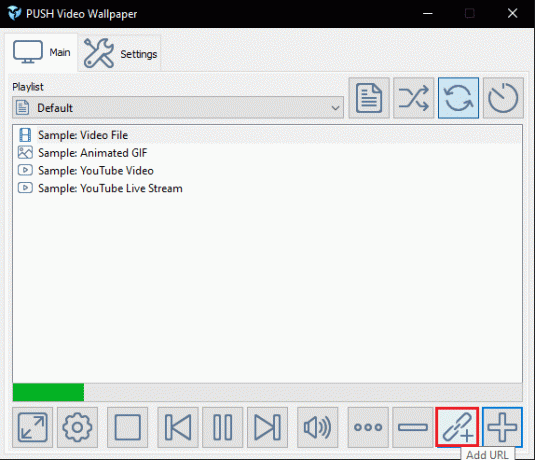
2. Salin URL video YouTube dari bilah alamat di aplikasi Google Chrome menggunakan Ctrl+Ckunci serentak.
3. Tempelkan URL video di bilah yang tersedia di jendela berikutnya dengan menekan tombol Ctrl + Vkunci secara bersamaan dan klik pada Oke tombol untuk mengaturnya sebagai Wallpaper.

Anda dapat menggunakan fungsi lain pada file video yang dipilih di aplikasi, Anda dapat menggunakan tombol di bagian kanan atas halaman beranda aplikasi.
Catatan: Tombol tersedia di sebelah menu tarik-turun Daftar Putar di halaman beranda aplikasi.
- Itu Memesan tombol memungkinkan Anda memutar semua file dalam Daftar Putar sesuai urutan pilihan;
- Itu Acak tombol memungkinkan Anda memutar video secara acak;
- Itu Lingkaran tombol digunakan untuk membuat loop untuk video tertentu di Desktop; dan,
- Itu Selang tombol menyediakan opsi khusus untuk mengatur interval waktu tertentu untuk file video tertentu.
Keuntungan dari Aplikasi Wallpaper Video PUSH
Keuntungan menggunakan aplikasi PUSH Video Wallpaper untuk mengatur gambar bergerak sebagai wallpaper dijelaskan di bawah ini.
- Fitur penting dari aplikasi ini adalah keragaman sumber, untuk memutar file video, ia menawarkan. Aplikasi ini memungkinkan Anda memutar video dari komputer atau gunakan sumber online seperti YouTube.
- Aplikasi ini juga mendukung Windows Vista Ultimate Dreamscene wallpaper video dan mudah untuk menemukan koleksi gratis secara online.
Baca juga:Cara Mengatur Skins Rainmeter Dual Monitor di Windows 10
6. pengukur hujan
Jika Anda mencari Gratis dan paling sering digunakan aplikasi, itu harus aplikasi Rainmeter. Aplikasi ini memungkinkan Anda untuk memiliki wallpaper animasi sederhana seperti Jam, dan aplikasi ini cocok untuk antarmuka dasar.
Langkah I: Instal Skin Rainmeter
Metode pengaturan wallpaper animasi pada PC Anda menggunakan aplikasi Rainmeter mengharuskan Anda untuk mengunduh skin terlebih dahulu.
1. Buka Situs web VisualSkins di aplikasi Google Chrome di PC Anda.
Catatan: Situs web VisualSkins adalah situs web yang digunakan untuk mengunduh Skin, Anda dapat menggunakan situs web mana pun untuk mengunduh skin.
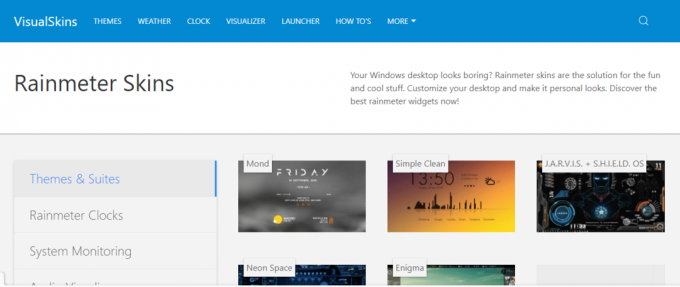
2. Klik pada salah satu kulit di situs web dan klik pada UNDUH tombol untuk mengunduh skin di PC Anda.
3. tekan Tombol Windows + E bersama-sama untuk membuka Penjelajah Berkas di PC Anda dan jelajahi skin di Unduhan map.
4. Klik dua kali pada .rmskin file untuk menginstal kulit pada PC Anda.
5. Pilih opsi Terapkan tata letak yang disertakan dan klik pada Install tombol untuk menginstal kulit pada PC Anda.
Langkah II: Ganti Skin
Proses cara mengatur wallpaper animasi di Windows 10 sangat sederhana menggunakan aplikasi ini.
1. Buka situs resmi pengukur hujan aplikasi di aplikasi Google Chrome di PC Anda.
2. Klik pada Unduh tombol untuk mengunduh aplikasi di PC.

3. Jalankan file yang dapat dieksekusi dan ikuti petunjuk di layar pada wizard penginstalan untuk menginstal aplikasi pada PC Anda.
4. Pilih Muat kulit yang disertakan opsi di aplikasi dan klik dua kali pada kulit untuk menginstalnya pada PC Anda.
Keuntungan dari Aplikasi Rainmeter
Keuntungan menggunakan aplikasi Rainmeter adalah Anda dapat mudah menginstal kulit pada PC Anda. Proses instalasinya adalah sederhana dan kamu bisa mengubah kulit kapan saja.
7. Mesin Wallpaper
Aplikasi Mesin Wallpaper adalah dibayar aplikasi dan memiliki fitur yang memungkinkan Anda memiliki UI yang bagus dan kustomisasi fitur. Anda dapat mengatur wallpaper bergerak di Desktop Windows dengan mengikuti langkah-langkah di bawah ini.
Langkah I: Instal Steam
Mesin Wallpaper adalah aplikasi berbayar yang tersedia di Steam. Jadi, ikuti langkah-langkah di bawah ini untuk menginstal aplikasi Steam sebelum mencoba menggunakan Wallpaper Engine.
1. Buka situs web resmi aplikasi Steam di browser web default Anda dan klik pada Instal Uap tombol di sudut kanan atas halaman beranda.

2. Klik pada PASANG STEAM tombol di halaman berikutnya untuk mengunduh aplikasi Steam di PC Anda.
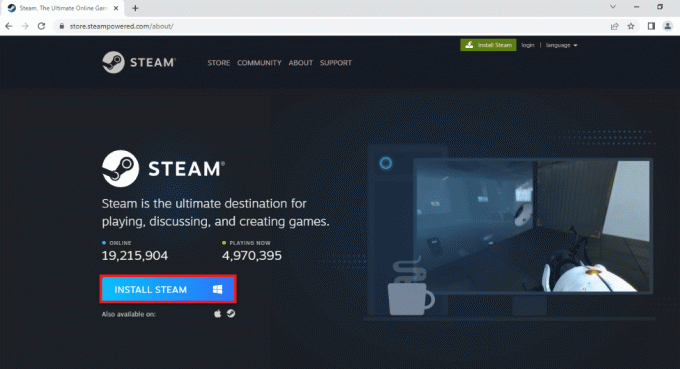
3. Klik pada yang diunduh SteamSetup.exe file di sudut kiri bawah halaman untuk meluncurkan aplikasi Steam di PC Anda.
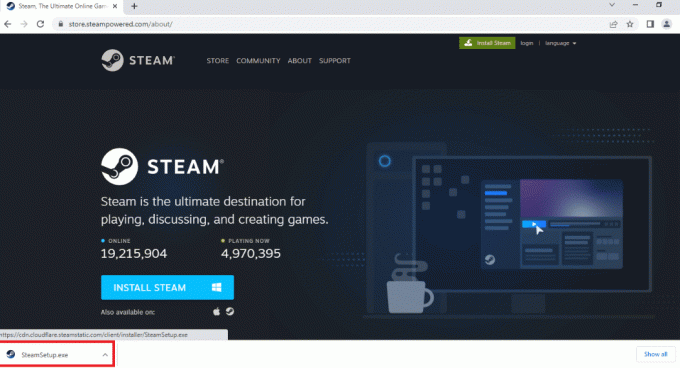
4. Klik pada Berikutnya tombol pada jendela Pengaturan Steam untuk memulai pengaturan aplikasi Steam Anda di PC Anda.
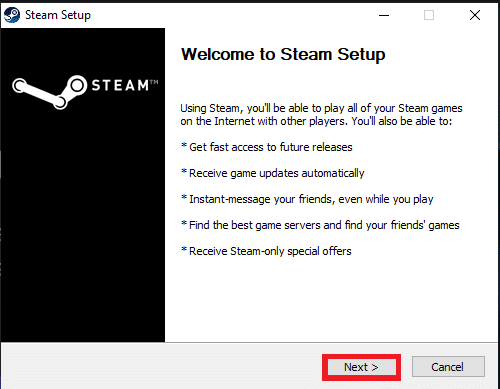
5. Pilih bahasa pilihan Anda di jendela berikutnya dan klik Berikutnya tombol di wizard.
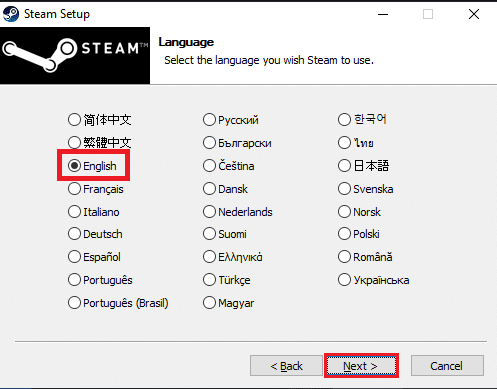
6. Pilih folder tujuan aplikasi Steam dengan mengklik Jelajahi… tombol dan klik pada Install tombol untuk menyelesaikan penginstalan aplikasi.
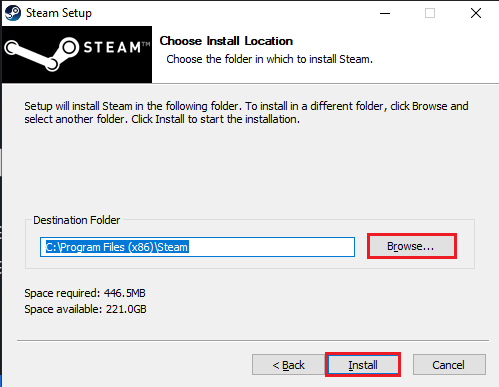
7. Klik pada Menyelesaikan tombol pada Menyelesaikan Pengaturan Steam jendela untuk menyelesaikan pengaturan uap.
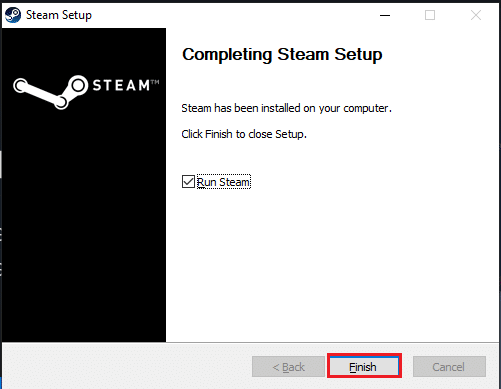
8. Buat akun baru atau masuk ke akun Anda yang ada menggunakan kredensial masuk di Uap aplikasi.

Catatan: Anda dapat melewati bagian ini jika Anda sudah menginstal aplikasi Steam di PC Anda.
Langkah II: Instal Aplikasi Mesin Wallpaper
Jawaban atas pertanyaan tentang cara mengatur wallpaper animasi di Windows 10 adalah aplikasi Wallpaper Engine.
1. Buka situs web resmi untuk Mesin Wallpaper aplikasi di aplikasi Google Chrome.
Catatan: Anda juga dapat mencari aplikasi Wallpaper Engine di aplikasi Steam dan menginstalnya di PC Anda.
2. Klik pada Masukkan ke keranjang tombol di aplikasi dan beli aplikasi di aplikasi Steam.
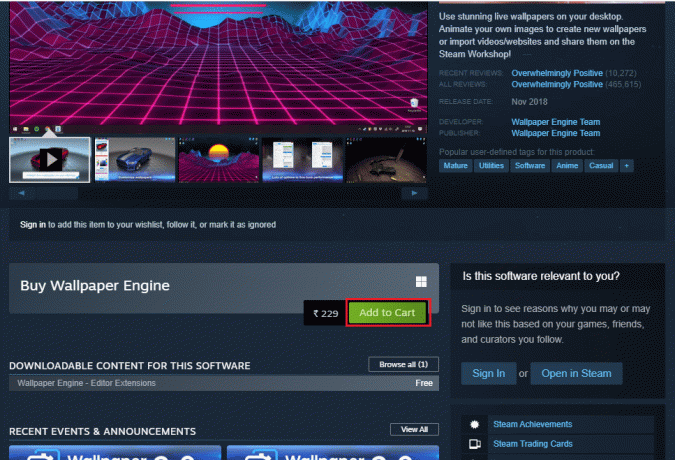
Langkah III: Atur Wallpaper
Bagian ini akan membahas proses penggunaan aplikasi Wallpaper Engine untuk menyetel wallpaper hidup di PC Anda.
1. Navigasikan ke Menemukan dan Bengkel tab dan temukan wallpaper baru di layar.
Catatan: Anda juga dapat menggunakan alat pencarian ekstensif pada aplikasi untuk mencari wallpaper yang tersedia.
2. Klik pada wallpaper yang ingin Anda gunakan dan klik pada Langganan tombol untuk menggunakan latar belakang animasi pada PC Anda.
Catatan 1: Anda dapat menyesuaikan wallpaper animasi di Wallpaper Engine Editor dan mengubah fitur seperti Kecepatan animasi, Audio, dll.
Catatan 2: Untuk menyetel wallpaper saat PC melakukan booting, buka Pengaturan, pergi ke Umum tab, pilih Mulai dengan Windows, dan klik pada Menerapkan tombol.
Keuntungan dari Aplikasi Mesin Wallpaper
Keuntungan menggunakan Mesin Wallpaper tercantum di bawah ini di bagian ini.
- Aplikasi ini memungkinkan Anda untuk mengedit dan menganimasikan wallpaper dalam koleksi wallpaper hidup menggunakan Editor Mesin Wallpaper dan menyesuaikan wallpaper hidup.
- Ada dua pilihan untuk menambahkan video di mana Anda dapat menambahkan wallpaper hidup baik dari PC Anda atau mengimpornya dari web.
- Biaya aplikasi tidak mahal dan tarif dapat diterima dengan mempertimbangkan manfaat yang ditawarkan oleh aplikasi.
- Sumber daya yang dikonsumsi oleh aplikasi untuk operasi yang efektif adalah rendah dibandingkan dengan aplikasi lain di pasar dengan fitur serupa.
- Anda dapat menggunakan wallpaper hidup yang sama di beberapa Desktop dengan kloning wallpaper di kedua monitor di PC Anda.
Baca juga:Atur Gambar Bing Harian Sebagai Wallpaper Di Windows 10
8. Hujan Wallpaper
The RainWallpaper adalah aplikasi yang memungkinkan Anda memasang wallpaper dengan mudah. Anda dapat mengatur wallpaper bergerak di Desktop Windows. Ikuti langkah-langkah ini untuk melakukannya.
Langkah I: Instal RainWallpaper
Jawaban atas pertanyaan tentang cara mengatur wallpaper animasi di Windows 10 sederhana.
1. Instal Uap aplikasi di PC Anda seperti yang ditunjukkan di atas.
2. Klik pada Masukkan ke keranjang untuk menginstal Hujan Wallpaper aplikasi menggunakan situs web resmi.

Keuntungan dari Aplikasi RainWallpaper
Keuntungannya tercantum di bawah ini:
- penduduk asli editor wallpaper memungkinkan Anda untuk mengedit wallpaper yang terpasang.
- Itu perpustakaan online built-in yang besar memungkinkan Anda mengunduh wallpaper hanya dengan satu klik.
- Aplikasi mengurangi penggunaan memori dengan menjeda wallpaper jika Anda menggunakan aplikasi lain.
9. Stardock DeskScapes 11
Stardock DeskScapes 10 adalah dibayar aplikasi yang memiliki sederhana interface yang dirilis oleh Stardock dengan nama DeskScapes.
Langkah I: Siapkan Stardock DeskScapes 11
Metode pengaturan aplikasi Stardock DeskScapes 10 dijelaskan di bagian ini.
1. Buka situs resmi Stardock DeskScapes 11 di aplikasi Google Chrome.
2. Klik pada Dapatkan Sekarang tombol pada halaman untuk memulai proses instalasi.
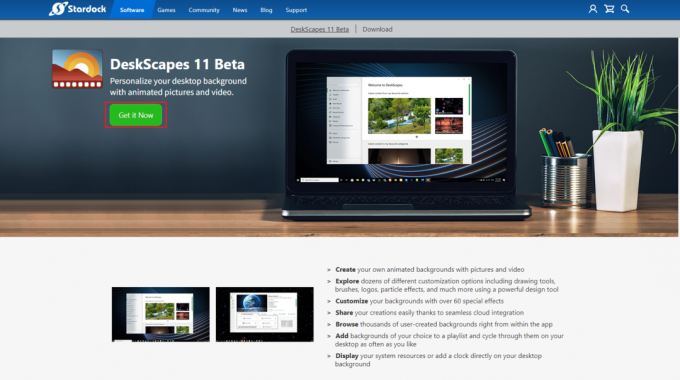
3. Jalankan .exemengajukan dan selesaikan proses instalasi aplikasi di PC Anda.
Langkah II: Atur Wallpaper
Aplikasi ini cocok jika Anda mencari aplikasi penting untuk mengatur wallpaper animasi di Windows 10. Anda juga dapat mengatur wallpaper bergerak di Desktop Windows.
1. Luncurkan Stardock DeskScapes aplikasi di PC Anda dengan mencari aplikasi di bilah pencarian.
2. Klik pada Lokal tab pada halaman untuk menggunakan wallpaper yang diunduh di PC Anda.
Catatan: Atau, Anda dapat mengklik On line tab dan impor video dari web sebagai wallpaper Anda.
Keuntungan dari Aplikasi Stardock DeskScapes
Keuntungan menggunakan aplikasi tercantum di bawah ini di bagian ini:
- Ada perpustakaan besar koleksi wallpaper dan Anda memiliki banyak pilihan untuk dipilih.
- Aplikasi ini memungkinkan Anda untuk memasang wallpaper dari sumber online dan video yang disimpan secara lokal di PC Anda.
- Aplikasi ini memiliki UI sederhana dan mudah digunakan aplikasi untuk mengatur wallpaper hidup.
Keterbatasan Aplikasi Stardock DeskScapes
Batasan penggunaan aplikasi adalah sebagai berikut:
- Aplikasi tidak mengizinkan Anda edit wallpaper animasi yang berarti Anda tidak dapat menggunakan aplikasi untuk memodifikasi wallpaper.
- Aplikasi ini sedikit mahal dan menawarkan manfaat minimal dibandingkan dengan harga yang ditawarkan.
Baca juga:Cara Mengaktifkan Slideshow Wallpaper di Windows 10
10. Plester
Jika Anda mencari aplikasi yang memberi Anda opsi untuk memiliki dibayar dan kreatif antarmuka, Anda dapat menggunakan aplikasi Plauster. Aplikasi ini dibangun di atas Peramban sumber terbuka Chromium dan itu menggabungkan teknologi baru seperti WebGL dan Kanvas. Proses pengaturan aplikasi Plauster sederhana dan mudah. Ikuti langkah-langkah ini untuk menginstal aplikasi, lalu atur wallpaper animasi di Windows 10.
1. Kunjungi situs resmi Aplikasi Plester.
2. Klik pada BELI SEKARANG HARGA $5 tombol di halaman beranda untuk membeli aplikasi.

Keuntungan dari Aplikasi Plauster
Keuntungan menggunakan aplikasi Plauster dijelaskan di bagian ini sebagai berikut.
- Aplikasi ini memungkinkan Anda untuk menggunakan wallpaper dari berbagai sumber yang meliputi video disimpan secara lokal di PC.
- Anda juga dapat mengimpor video dari Adegan Mimpi dan WebGL video.
- Aplikasi ini memungkinkan Anda menggunakan berbagai video seperti GIF animasi, video, dan Halaman web atau HTML5 situs web sebagai wallpaper hidup.
- Jika Anda menggunakan aplikasi untuk waktu yang lama, aplikasi akan mengurangi penggunaan sumber daya dan Anda dapat hemat daya baterai.
- Aplikasi ingat wallpaper, jadi pada saat Anda masuk lagi ke PC, wallpaper animasi akan langsung ditampilkan.
- Harga aplikasinya adalah rendah dibandingkan dengan manfaat yang ditawarkan oleh aplikasi untuk mengatur wallpaper hidup.
Direkomendasikan:
- 25 Alat Pengujian API Terbaik
- Cara Menginstal Ikon Windows 98 di Windows 10
- Cara Menjadi Layar Penuh di Windows 10
- Perbaiki Layar Windows 10 Meredup Secara Otomatis
Artikel ini membahas aplikasi yang dapat digunakan sebagai hasil untuk cara mengatur Wallpaper Animasi di Windows 10, cara mengatur Wallpaper bergerak di Desktop Windows, atau cara mengatur Wallpaper Animasi sebagai Latar Belakang Desktop Anda. Beri tahu kami saran dan pertanyaan Anda di bagian komentar.